【Revit2016特别版下载】Revit2016软件下载 32位 中文特别版
软件介绍
Revit2016特别版是一款专业的三维设计建筑模型软件,兼具了Revit Architecture、Revit MEP和Revit Structure等各项功能,帮助设计师更好更快地完成模型设计,附带着多种项目样板文件,在某些领域中起着非常重要的作用。

软件特色
1、改进软件性能
大型模型能量分析占用的内存更少,从而获得更好的性能。Revit 2016 还可以编辑和重新生成复杂的地形表面、子面域和建筑地坪。
2、重绘制期间导航
更流畅、无中断地导航模型,在平移、缩放和动态观察视图时,无需等待软件绘制每个步骤的图元。在模型内移动时,重绘期间导航功能会中断模型图元显示,从而加快导航速度。
3、在导出的PDF中自动链接视图
借助从Revit导出的导航 PDF,更轻松地改善沟通。将设计共享为包含自动链接的视图和图纸的电子 PDF 文件。PDF 文件中的每个视图标记都是一个超链接。
4、显示约束模式
使用显示约束模式查看视图中的所有尺寸标注和对齐约束,更好地了解 Revit 模型行为的内部原因。
5、Dynamo 图形编程界面
增强和扩展模型行为,无需知道如何编程。Dynamo (英文) 提供了一个供设计师使用的可视化编程环境,能让您虚拟地创建逻辑关系,从而推动几何图形以及 Revit 图元和数据的行为。
6、在透视视图中工作
利用可在透视视图中进行调整的新功能,提高工作效率。借助透视视图中的新工具和功能,快速作出修改而无需更改视图。使用编辑工具来移动、对齐、固定和取消固定。重置目标工具可将相机目标位置重新恢复到视界中心。在三维视图的透视和平行模式之间进行切换。
7、A360 Collaboration for Revit
借助A360 Collaboration for Revit (英文) Cloud Subscription服务,通过集中使用云中的 BIM 项目数据,协调建筑和施工项目团队。使用 Communicator 聊天工具在模型中实时保持沟通。
8、改进了IFC文件的可用性
使用链接ICF模型中的现有几何图形作为 Revit 模型中尺寸标注、对齐、捕捉和部分面族主体的参考。链接 IFC 文件时,其图元会指定给默认阶段,再进一步将开放标准集成到 Revit 中。在主体模型中创建房间时,使用众多 IFC 图元来定义房间边界。
9、Project Solon 能量信息
借助预测的能量性能数据,作出更出色、受益更多的建筑设计决策。在 Revit 2016 的“结果和比较”对话框中访问自定义面板和 Project Solon,探索能量性能。
10、改进了 Revit 和结构分析软件之间的集成
改进了BIM工作流中的数据完整性,将表示预期特征的参数指定到结构框架和结构柱族,从而确保参数更加一致。面荷载的投影荷载参数可定义投影荷载值,帮助您在 Revit 中操纵和探索分析模型,从而解决 Revit 和结构分析软件之间的往返转换问题。
11、面向连接设计的构件力
借助适用于框架和柱图元端点的新内力参数,将设计荷载传达给钢结构连接设计师或装配工。第三方软件也可以使用这些内力进行钢结构连接设计和规范检查。该新功能支持特定于连接设计和详图设计的工作流。
12、计算设置选项
计算下拉菜单中的新设置可改进大型项目中的模型性能。
“性能”设置可取消大多数风管和管道系统的系统级计算处理
“仅体积”设置可关闭体积参数的计算,从而可在处理大型消防、通风和其他分类系统类型时提高 Revit 的性能
13、预制详图
使用 Autodesk Fabrication CADmep、Fabrication ESTmep 和 Fabrication CAMduct 中的内容,在 Revit 中创建预制模型。制造构件提供详细的连接定义、更细致的管件定义控制以及标准化的管段长度,从而让长度、数量和协调更为精确,在 Revit 环境中对 MEP LOD 400 组件进行建模和坐标设置。
14、场地规划工具
在 Revit 环境中对施工场地地形进行造型,并将施工场地规划概念传达给工程师。Autodesk Site Designer Extension for Revit (英文) 在 Revit 软件中运行并使用原生族、组件和地形表面,从而让场地设计变为整体模型的一部分。您可为体量放坡、建筑地坪、街道、人行道、停车场和挡土墙的备选方案进行建模,所有一切都可在 Revit 环境中完成。
Revit2016特别版怎么取消隐藏
我们要知道,隐藏分为永久隐藏和临时隐藏,首先我们介绍下临时隐藏,临时隐藏我们可以在如下图所示位置看到,就是一个眼镜样式的图标,其中选项也都有不同的快捷方式,我们也可以自己设置更适合的快捷方式。
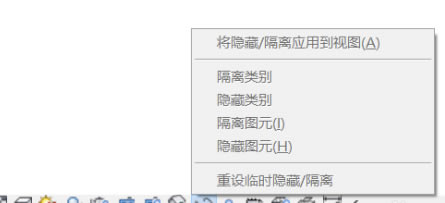
默认快捷方式HH为隐藏你选中的图形,HI相当于一种反向隐藏就是将你选中的保存下来其他的隐藏,但是我们发现临时隐藏后视图窗口会发生一些变化,如下图所示。
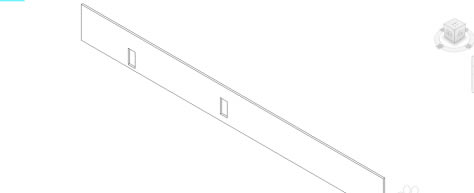
当我们要取消上述两种临时隐藏时可以使用HR这个快捷方式快速恢复原来的图形,注意临时隐藏的图形我们关闭后无法保存,重新打开后还是可以看到,要查看被隐藏的对象,我们点击如下图选项即可。

当然,有临时隐藏就有永久隐藏,永久隐藏后重新打开还是没有显示,在如下图所示。我们首席按选中要隐藏的图形,然后点击如下图所示的选项即可隐藏。
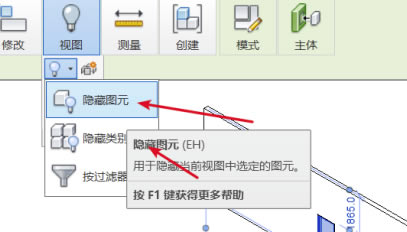
注意隐藏图元就是隐藏你选中的部分,而隐藏类别就是将所有的同类型图元隐藏,而要取消隐藏首先我们显示隐藏的图元,如图。
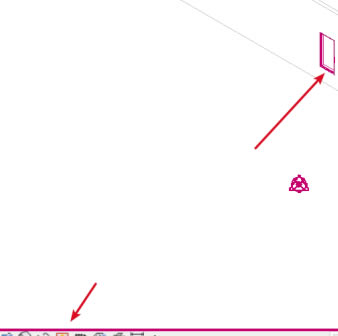
然后选中隐藏的图案,选择修改选项下的取消隐藏即可完成。
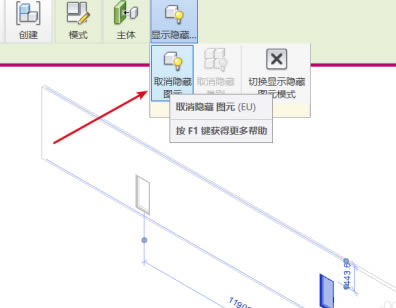
Revit2016特别版怎么卸载
在卸载revit重装revit时发现安装失败,提示是已安装revit或安装失败。这是因为上一次卸载revit没有清理干净,系统会误认为已经安装revit了。有的同学是新装的系统也会出现revit安装失败的情况,这是因为C++或者.NET的原因。无论任何版本的revit在手动删除卸载之后都会有revit残留注册表文件,这时候如果想重新安装revit的话一定要彻底删除干净revit。
AUTO Uninstaller下载地址:点我下载
1、在软件中选择revit
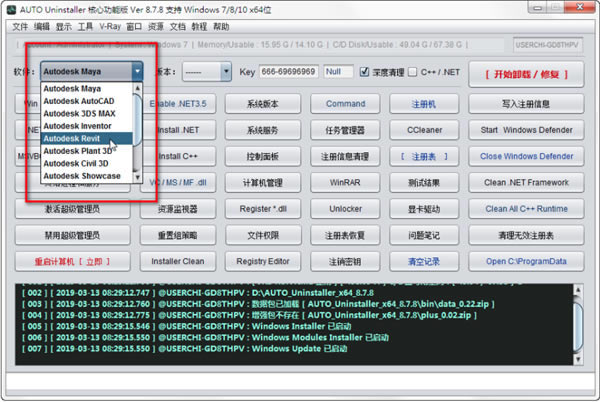
2、选择revit的版本
3、点击“开始卸载/修复”按钮,等待卸载结束
4、重新安装、可以使用了
Revit2016特别版创建标高教程
1.首先我们打开Revi2016软件,点击建筑或者结构,我们会发现这里的标高选项是灰色的,无法点中。
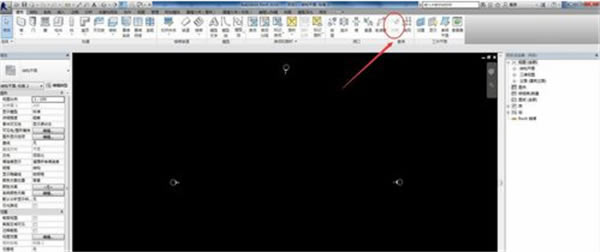
2.这里主要是因为我们的标高需要在立面立面才能创建,这里我们点击立面选项。
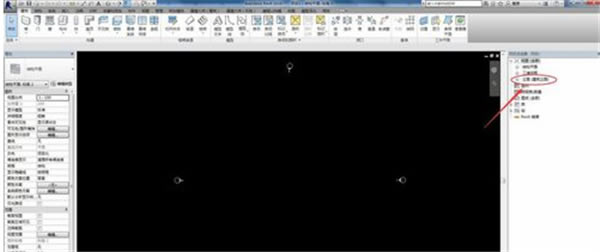
3.然后在立面选项下面,有东南西北四个选项,这里我们随便点击一个即可。
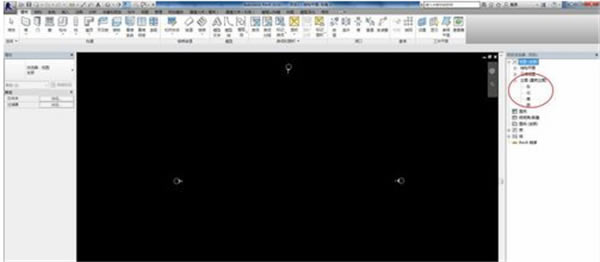
4.这个时候我们就可以看见,上方的标高选项已经点亮了,这是我们点击它。
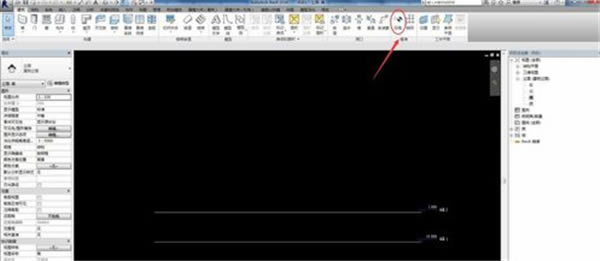
5.然后根据自己的画图要求画出标高,可以输入数值或者直接拖动。
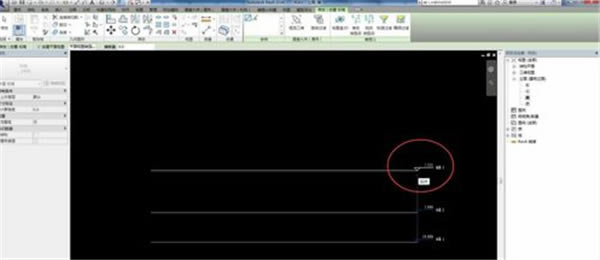
6.这里的框框表示显示标号,点击勾选就会出现标号。
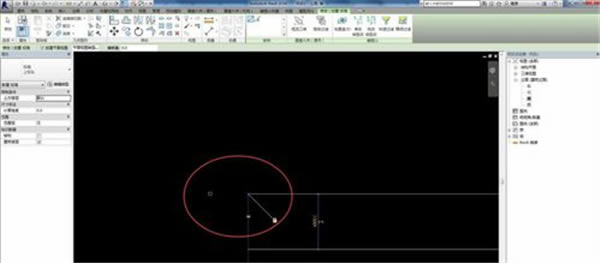
Revit2016特别版怎么旋转视图
1、启动Revit软件,如图所示界面
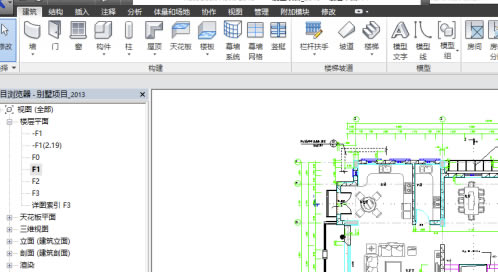
2、向前滚动鼠标滚轮,视图便会放大,如图所示效果
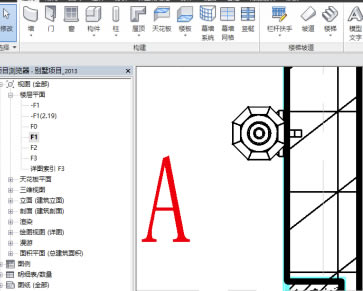
3、向后滚动鼠标滚轮,视图便会缩小,如图所示效果。注意:将鼠标光标放置在图中那儿,便会以此为中心,进行缩放。
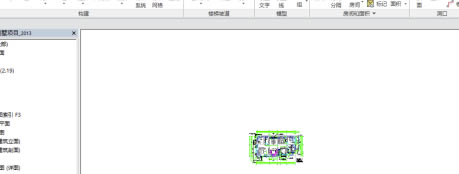
4、按住鼠标中键,光标便会显示成十字的样式,便可以拖动平移了。
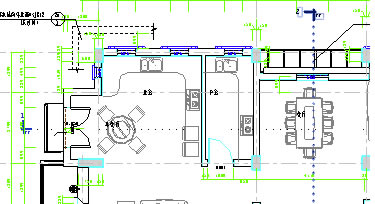
5、按住shift键+鼠标滚轮,便会出现旋转的光标,可以旋转视图。仅在三维视图中发生作用。

6、除此之外,可以使用视图导航栏来,来查看视图。
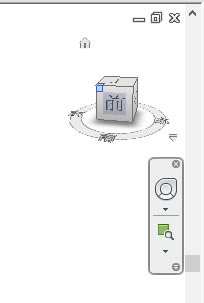
……
点击下载图形软件 >>本地高速下载
点击下载图形软件 >>百度网盘下载